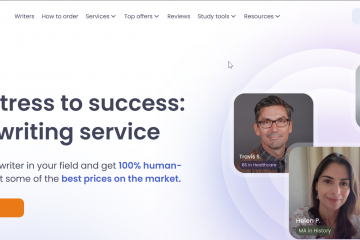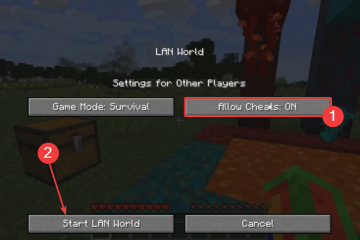Yahoo Finance から履歴データをダウンロードすると、分析、チャート、バックテストに再利用できる株価のクリーンな記録が得られます。このクイック ガイドでは、数回クリックするだけで Yahoo Finance の履歴データをダウンロードする方法を説明します。
このダウンロードを使用して、リターンを計算したり、取引アイデアをテストしたり、株式、ETF、またはインデックスが時間の経過とともにどのように動作したかを追跡したりすることができます。以下の手順は、Yahoo Finance Web サイトに焦点を当て、Excel または Google スプレッドシートで開くことができる CSV ファイルとして過去の株価データをエクスポートする方法を示します。
Yahoo Finance から過去のデータをダウンロードする方法
これらの手順は、Yahoo Finance から株価履歴、ETF データ、またはインデックス データをダウンロードする場合と同様に機能します。必要なのは、ブラウザ、インターネット接続、調査したいティッカー シンボルのみです。
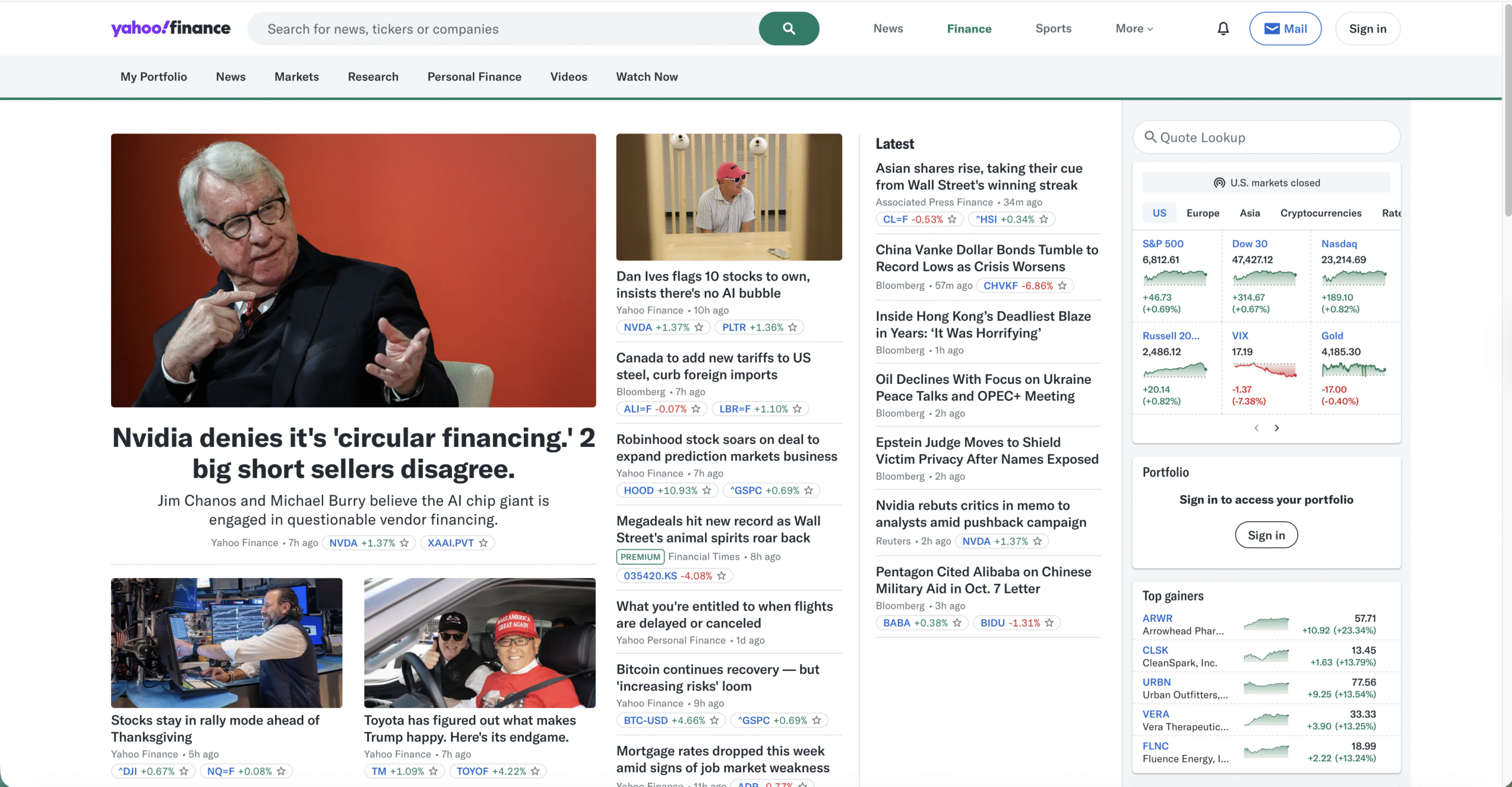
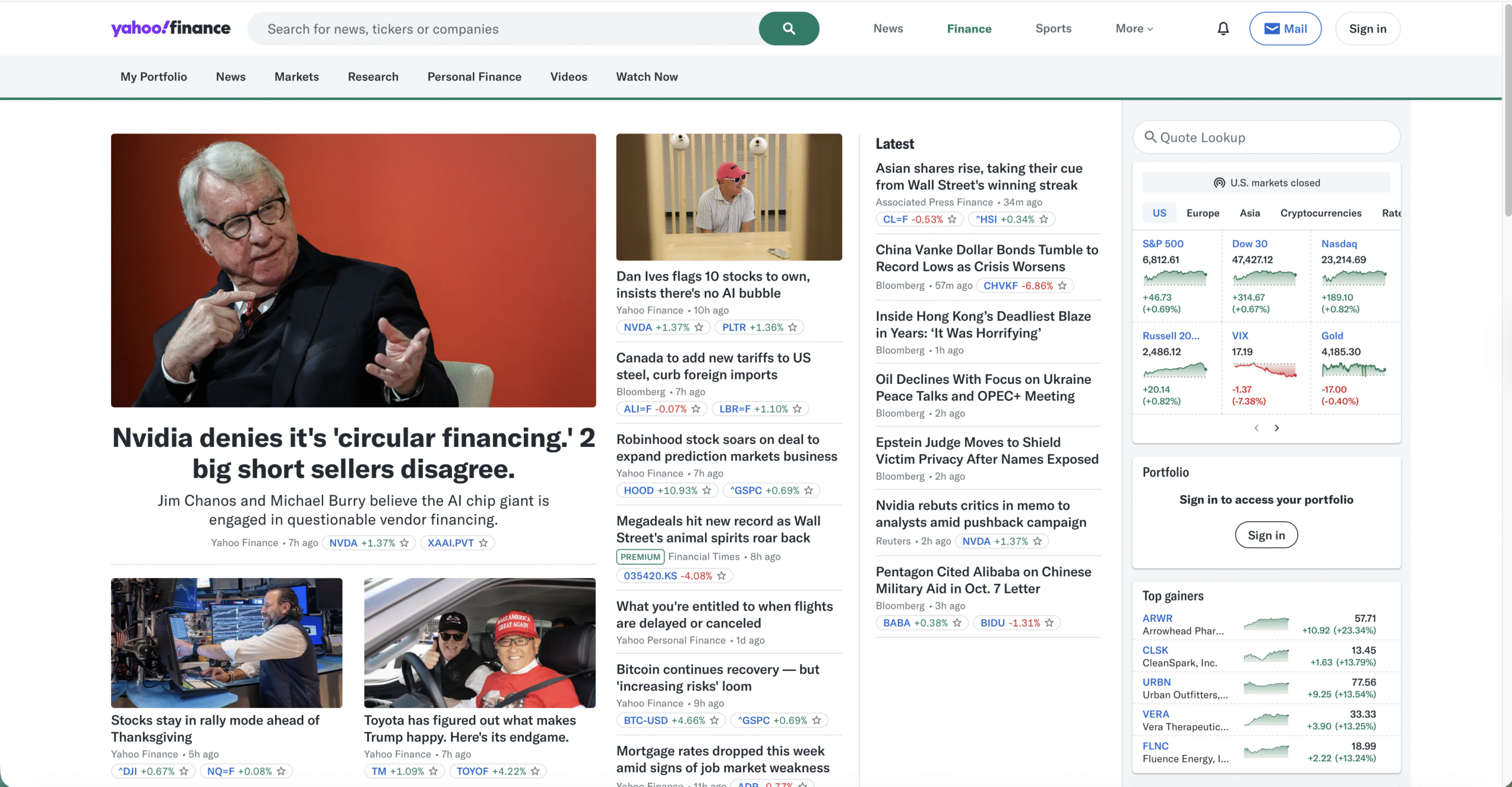 検索ボックスに株式、ETF、または指数の名前またはティッカー シンボルを入力し、候補から正しい結果を選択します。
検索ボックスに株式、ETF、または指数の名前またはティッカー シンボルを入力し、候補から正しい結果を選択します。 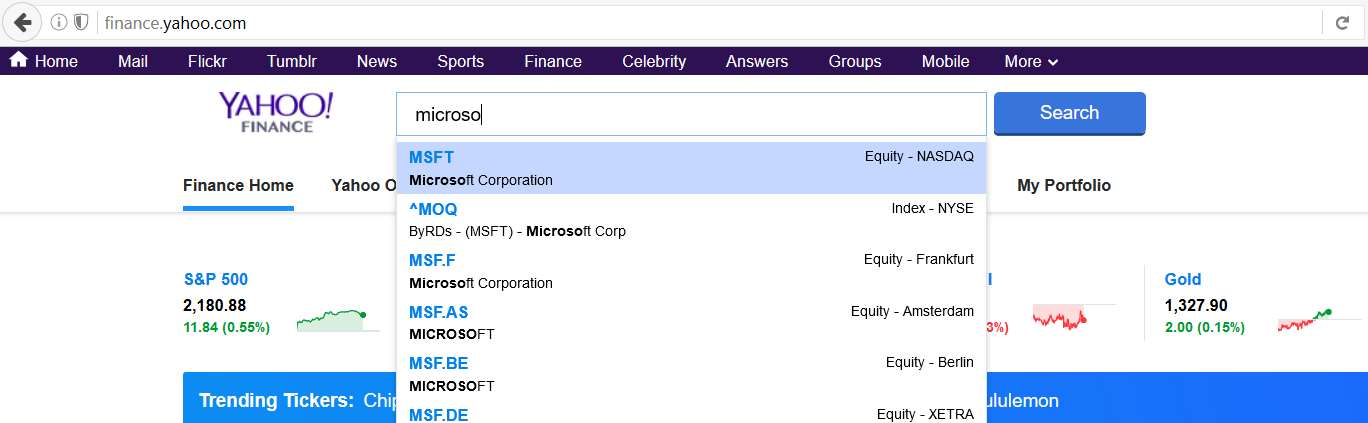
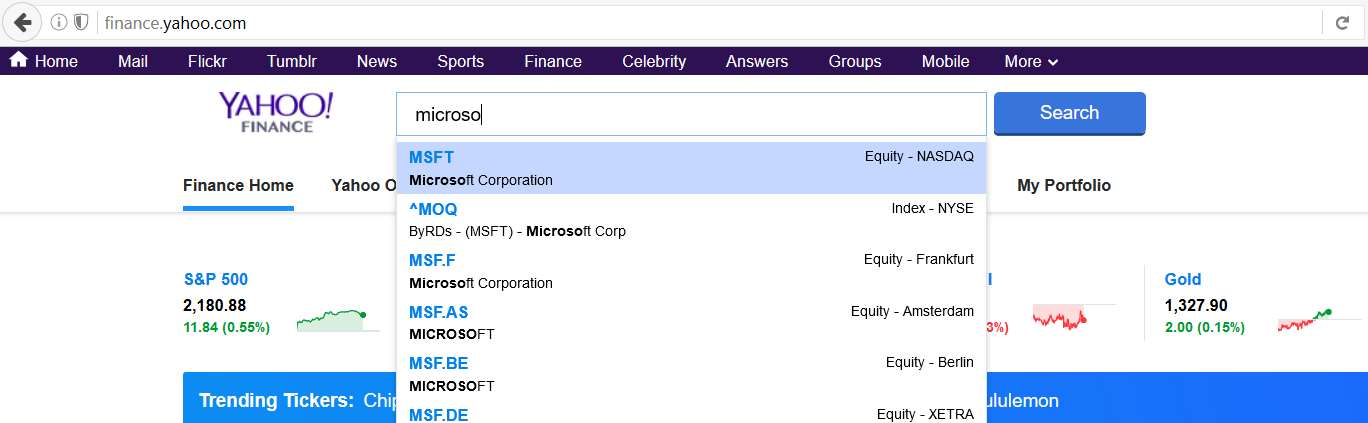 見積もりページで、価格チャートの下を見て履歴データタブをクリックします。
見積もりページで、価格チャートの下を見て履歴データタブをクリックします。 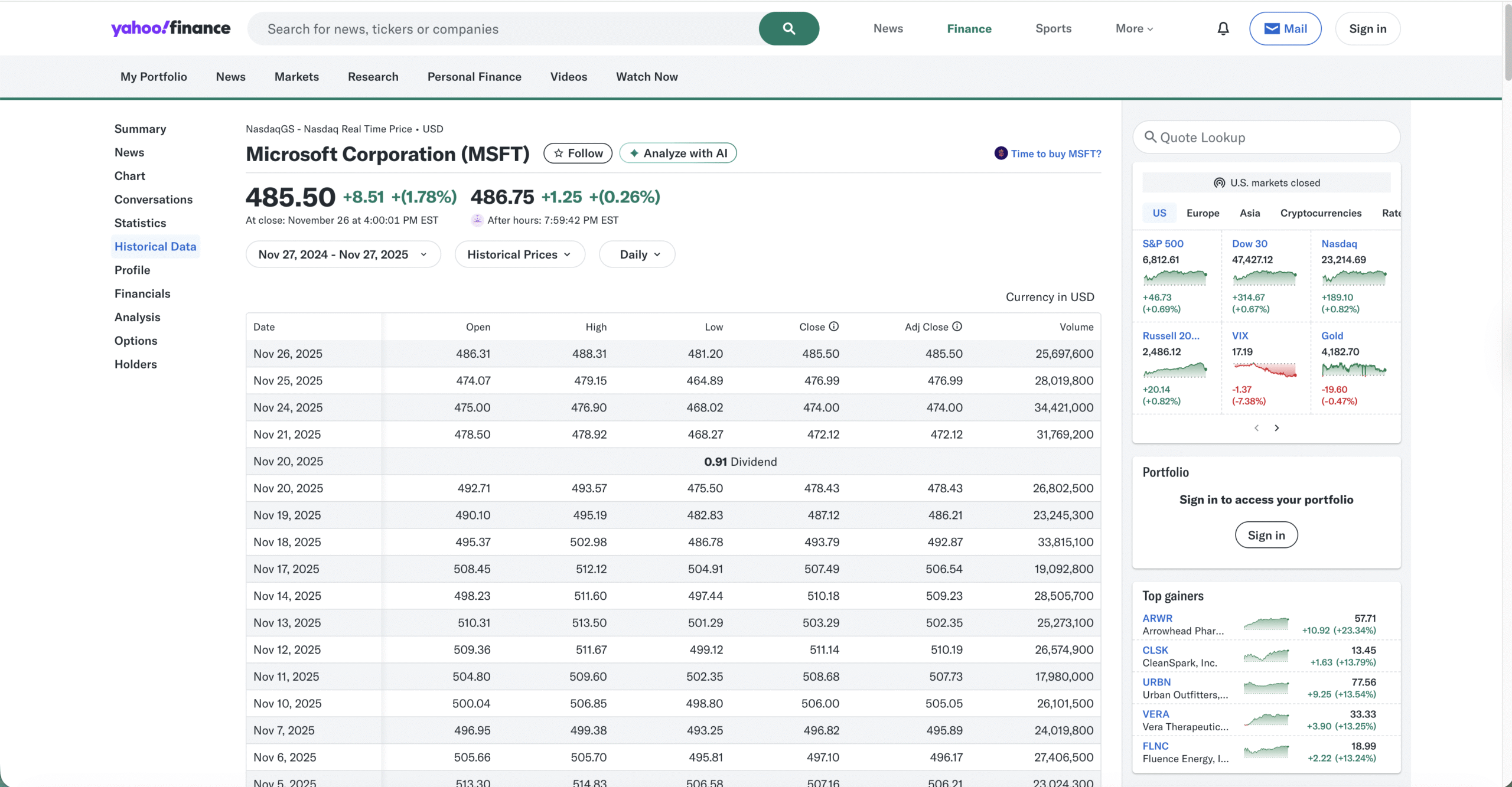
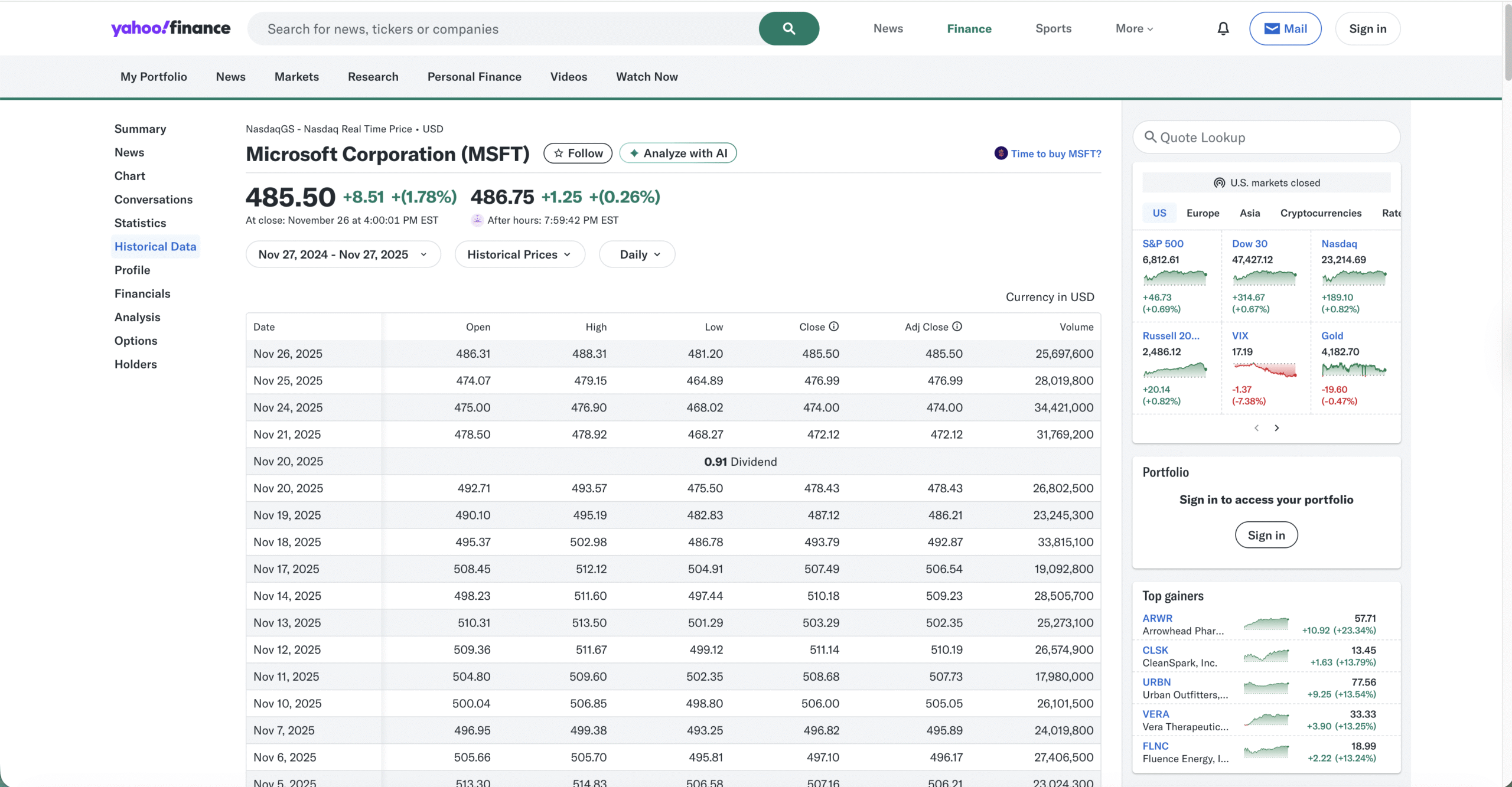 期間の横にある日付セレクターをクリックし、開始日と終了日を選択し、ダウンロードする範囲を確認します。 [頻度] で、分析に一致するデータ ポイントの頻度 (毎日、毎週、毎月など)を選択します。 [表示] メニューで、過去の価格を選択するか、トータルリターンの調整価格が必要な場合は配当と株式分割を含むオプションを選択します。 [適用] をクリックすると、Yahoo Finance が更新された日付範囲と頻度でテーブルを更新します。 過去のデータ表の右上隅にあるダウンロードまたはデータのダウンロードをクリックしてYahoo FinanceデータをCSVファイルとしてエクスポートします。 ブラウザーにメッセージが表示されたら、後で見つけられるように、コンピューター上の CSV ファイルの保存場所を選択します。 Microsoft Excel や Google スプレッドシートなどのスプレッドシート アプリで CSV を開いて、Yahoo Finance の過去の価格を操作したり、グラフを作成したり、数式を実行したりできます。
期間の横にある日付セレクターをクリックし、開始日と終了日を選択し、ダウンロードする範囲を確認します。 [頻度] で、分析に一致するデータ ポイントの頻度 (毎日、毎週、毎月など)を選択します。 [表示] メニューで、過去の価格を選択するか、トータルリターンの調整価格が必要な場合は配当と株式分割を含むオプションを選択します。 [適用] をクリックすると、Yahoo Finance が更新された日付範囲と頻度でテーブルを更新します。 過去のデータ表の右上隅にあるダウンロードまたはデータのダウンロードをクリックしてYahoo FinanceデータをCSVファイルとしてエクスポートします。 ブラウザーにメッセージが表示されたら、後で見つけられるように、コンピューター上の CSV ファイルの保存場所を選択します。 Microsoft Excel や Google スプレッドシートなどのスプレッドシート アプリで CSV を開いて、Yahoo Finance の過去の価格を操作したり、グラフを作成したり、数式を実行したりできます。
このプロセスにより、Yahoo Finance から一度に 1 つのシンボルの過去の株価データをダウンロードできます。複数のティッカーが必要な場合は、シンボルごとに同じ手順を繰り返し、各 CSV ファイルをラベル付きのフォルダーに保存します。
一般的な問題のトラブルシューティング
期待するデータやダウンロード オプションが表示されない場合があります。通常、これらの一般的な修正により、Yahoo Finance から履歴データをダウンロードしようとするときに問題が解決されます。
[履歴データ] タブが表示されない: ニュース記事ではなく、実際の見積もりページにいることを確認してください。検索ボックスを使用してティッカーを選択し、チャートと「概要」や「履歴データ」などのタブで主要な相場が表示されていることを確認します。 ダウンロード ボタンが表示されない: 一部の指数または商品には、ライセンス制限によりダウンロード リンクが含まれていない場合があります。この問題が発生した場合は、手動による回避策として、表をスクロールし、マウスで行を選択し、コピーして空のスプレッドシートに貼り付けます。 CSV が正しく開かない: ファイルがテキスト エディタで開いた場合は、テキスト エディタを閉じてから、最初に Excel または Google スプレッドシートを開いて、アプリのファイルを開くオプションを使用して CSV をインポートします。これにより、列と日付が整列した状態になります。 データの順序が間違っているようです: Yahoo Finance では通常、最新の日付が最初に表示されます。スプレッドシートの並べ替え機能を使用して、収益の計算を開始する前にデータを古いものから新しいものに並べ替えます。 最新の取引日が表示されない: 市場が取引されなかった週末や祝日のカレンダーを確認してください。市場が閉まった場合、Yahoo Finance にはその日のデータが表示されません。 価格が 1 セント単位でわずかに異なっているように見えます: Yahoo Finance データを CSV にエクスポートすると、わずかな小数点の違いが表示されることがあります。標準の通貨精度のみが必要な場合は、スプレッドシートで価格を小数点第 2 位に四捨五入します。
Yahoo Finance の履歴データを操作するためのヒント
Yahoo Finance から履歴データをダウンロードする方法を理解したら、いくつかの小さな習慣を身につけることで、ファイルがより使いやすくなり、長期間にわたって維持しやすくなります。
ダウンロードしたすべての CSV の未加工のコピーを保存し、別の作業ファイルで計算を実行すると、いつでも生データに戻ることができます。 長期的なトータルリターン分析のために配当や株式分割を含むリターンが必要な場合は、調整終値列を使用します。 各ファイルの名前をティッカーと日付範囲で変更します (AAPL-2010-2020-daily.csv など)。これにより、フォルダーをすばやくスキャンできるようになります。 Yahoo Finance の履歴データ ページで使用した設定を記録する簡単なメモ シートをワークブックに追加します。 戦略で通常の取引日のみを使用し、奇妙なデータ ポイントを避けたい場合は、出来高がゼロの日をフィルターで除外します。 エクスポートされた Yahoo Finance データからより高度な数式やモデルを構築する前に、Excel または Google スプレッドシートで簡単なグラフを作成して傾向を特定します。
Yahoo Finance からの履歴データのダウンロードに関する FAQ
指数や ETF の履歴データをダウンロードできますか?
ほとんどの場合、同じ [履歴データ] タブを使用して Yahoo Finance から株式、ETF、および多くの指数の履歴データをダウンロードできます。一部のインデックスでは、ライセンス制限によりダウンロード ボタンが表示されない場合があるため、代わりにテーブルをコピーしてスプレッドシートに貼り付ける必要がある場合があります。
Yahoo Finance はダウンロードにどのファイル形式を使用しますか?
Yahoo Finance は過去の株価データを CSV ファイルとしてエクスポートします。 CSV は Excel、Google スプレッドシート、およびほとんどのデータ ツールと連携して機能するため、追加の変換を行わずに、ダウンロードした過去の価格を並べ替え、フィルタリングし、グラフ化することができます。
Yahoo Finance の過去のデータはどこまで遡りますか?
利用可能な履歴はシンボルによって異なります。一部の株式や指数には数十年にわたる Yahoo Finance の履歴データが含まれていますが、新しいティッカーには上場日以降の価格のみが表示されます。 [期間] を最大範囲に設定し、最初の行を検査することで最も古い日付を確認できます。
Yahoo Finance の履歴データのダウンロードを自動化できますか?
Yahoo Finance では、一度に多数のティッカーをワンクリックで一括ダウンロードできる公式のワンクリック一括ダウンローダーは提供されていません。一部のユーザーは、同じ CSV ダウンロード リンクを再利用するスプレッドシートやサードパーティ ツールに依存していますが、ほとんどの個人投資家にとって、[履歴データ] タブからティッカーごとに CSV をダウンロードするのは簡単で確実です。
重要な手順の概要
Yahoo Finance データをエクスポートする方法を簡単に思い出したいだけの場合は、この短いリストを覚えておいてください。
Yahoo Finance で株式、ETF、またはインデックスを検索し、メイン相場ページを開きます。 [履歴データ] タブをクリックし、必要なデータの [期間]、[頻度]、および [表示] オプションを設定します。 [適用] をクリックすると、選択した範囲と設定で履歴テーブルが更新されます。 表の上にある [ダウンロード] ボタンを使用して、Yahoo Finance から履歴データを CSV ファイルとしてダウンロードします。 Excel または Google スプレッドシートで CSV を開き、行を並べ替えて、過去の株価の分析を開始します。
結論
Yahoo Finance から履歴データをダウンロードする方法を学べば、独自のツールを使用して市場を調査する簡単な方法が得られます。長期にわたるパフォーマンスを追跡し、実際の株価履歴でアイデアをテストし、重要なシンボルの永続的な記録を保存できます。
[履歴データ] タブを使用してクリーンな CSV を取得し、後は Excel または Google スプレッドシートに面倒な作業を任せます。いくつかの保存ファイルと一貫したプロセスにより、Yahoo Finance の履歴データは、より適切な投資調査とより明確な意思決定のための信頼できる基盤となります。